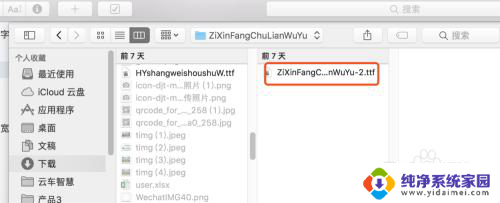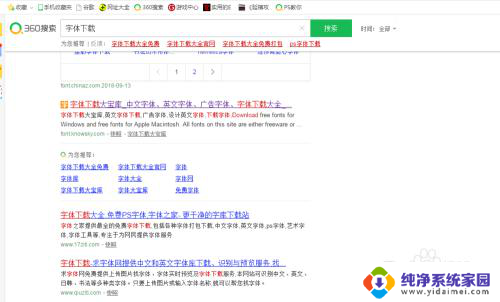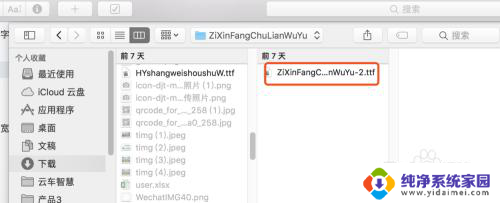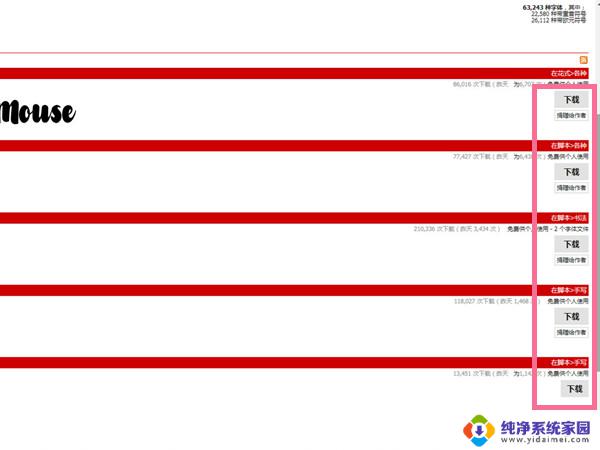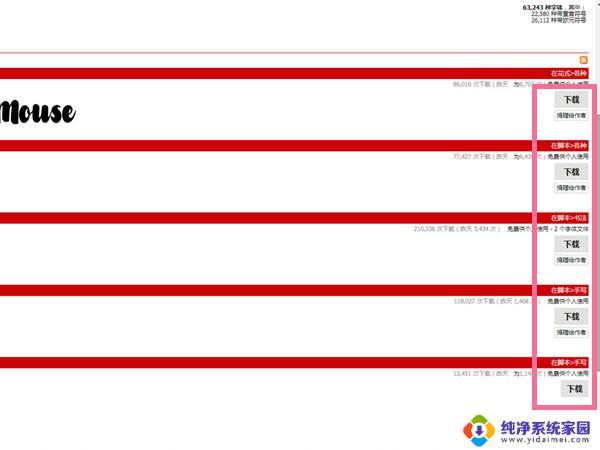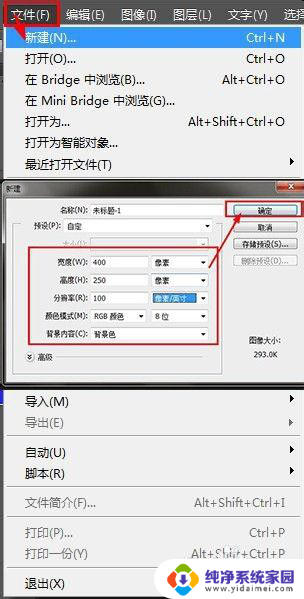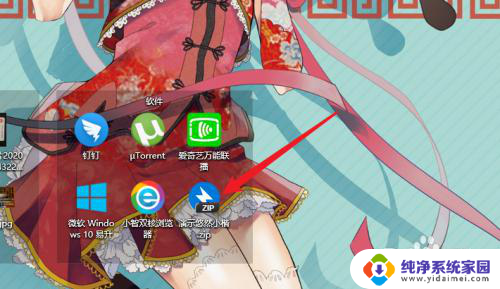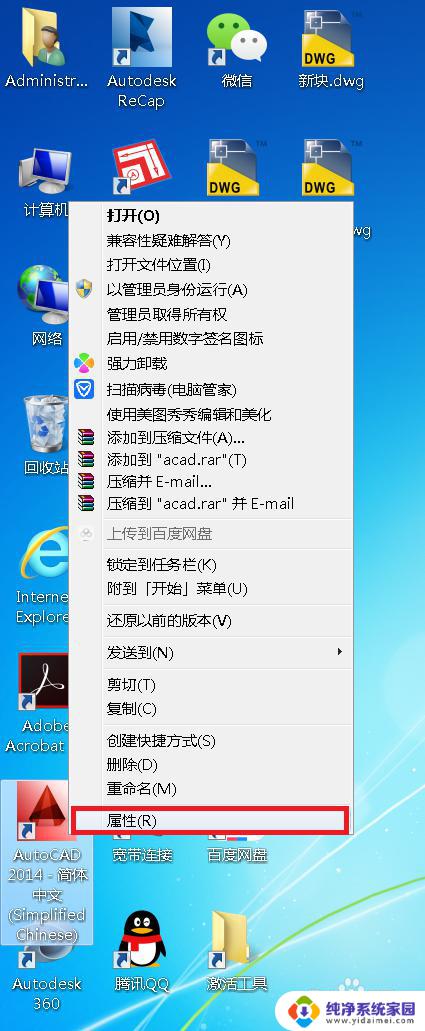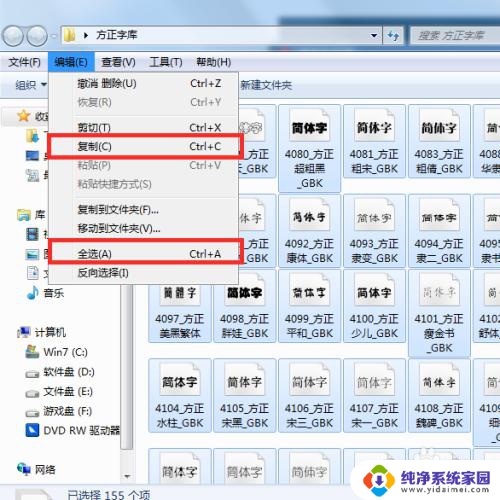ps怎样添加字体 Photoshop中如何添加新字体
ps怎样添加字体,在现今数字化时代,Photoshop已经成为了设计师们不可或缺的利器,有时候我们可能会对软件中现有的字体感到局限,需要一些特殊且个性化的字体来增添创意。那么问题来了,Photoshop中如何添加新字体呢?幸运的是Photoshop提供了简便而高效的方式来添加新字体,让我们能够更好地表达自己的设计理念。在本文中我们将探讨如何在Photoshop中添加新字体,以及如何在设计中充分发挥新字体的作用。无论您是新手还是资深设计师,相信本文都能为您提供有用的指导和启发。
具体步骤:
1.下载字体,将你喜欢的字体下载到电脑上。这个就不推荐在哪下了,一般都是可以的!
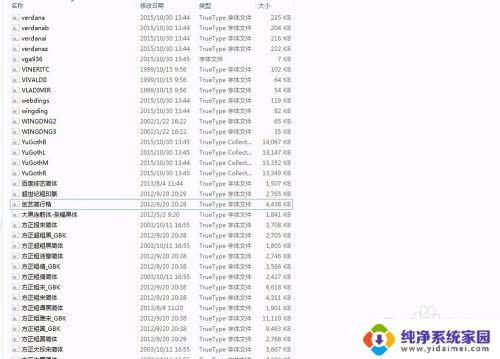
2.打开电脑C盘,找到Windows!
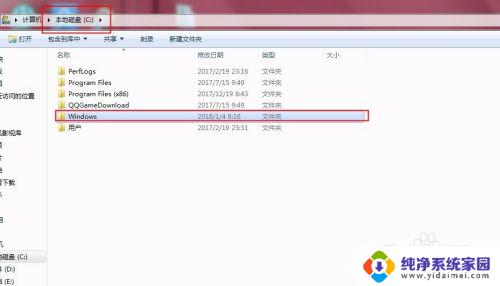
3.从Windows中找到Fonts,一般都会标志着“A”字体的图标!
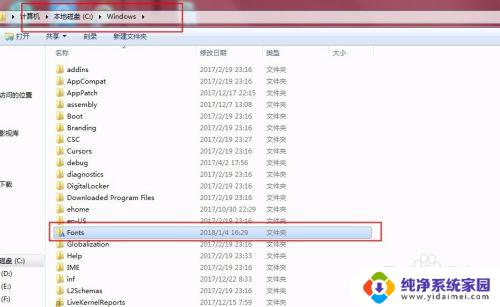
4.将你需要的字体复制到这个里面就可以了!
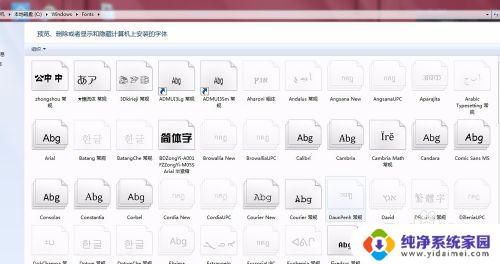
5.打开ps,这个时候你需要的字体就出现了!
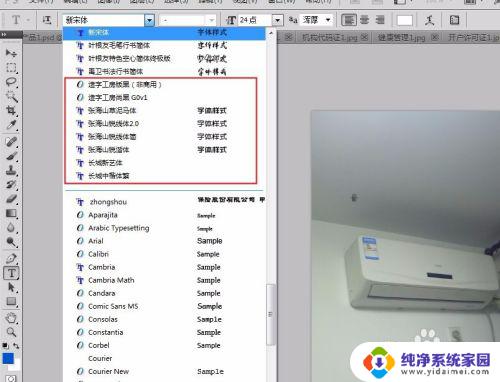
6.当然,也可以从控制面板中的字体里面也添加,大同小异。上面的这种方法更通用一些。希望能帮到你!

以上就是如何在ps中添加字体的全部内容,如果您遇到此类问题,可以根据本文提供的方法来解决,我们希望这对您有所帮助。